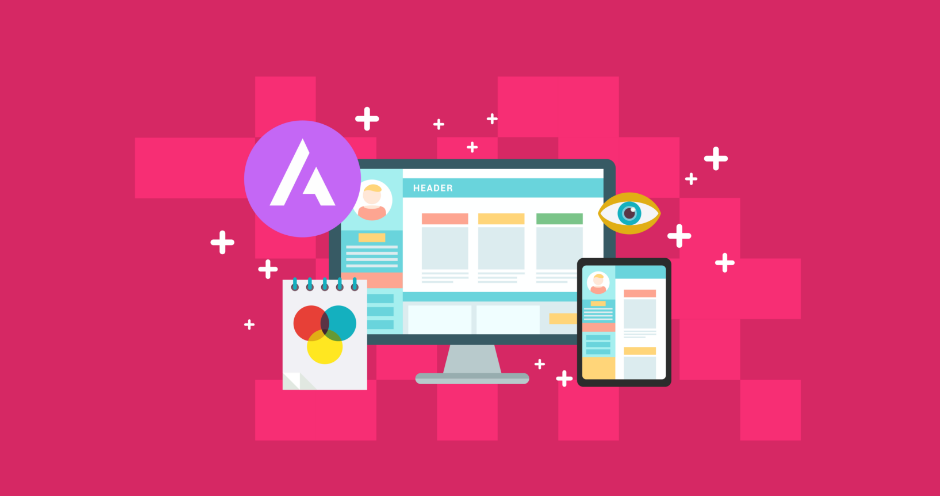无论你是做独立站引流、社媒广告还是数据分析,Google Analytics 和 Facebook Pixel 这类追踪脚本都必不可少。很多人担心加代码会破坏网站结构,其实只要方法选对,就不会影响前台样式,还能稳定追踪用户行为。
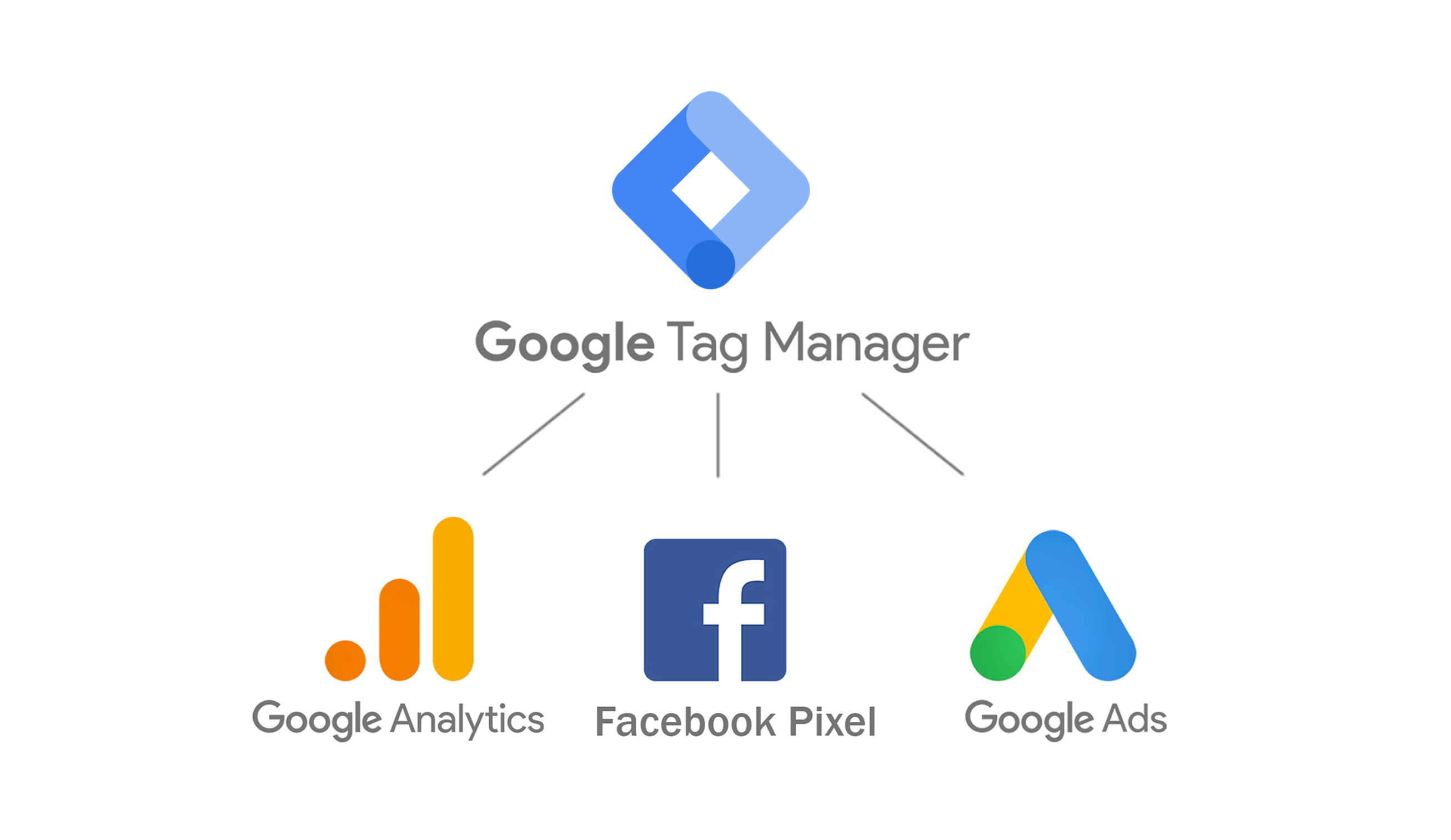
一、用 WoodMart 的主题设置插入追踪代码
WoodMart 内置了插入自定义脚本的功能,不需要借助插件,也不需要修改模板文件,非常适合已熟悉后台设置的站长。
具体步骤如下:
- 登录 WordPress 后台
- 点击左侧菜单栏的 WoodMart → Theme Settings
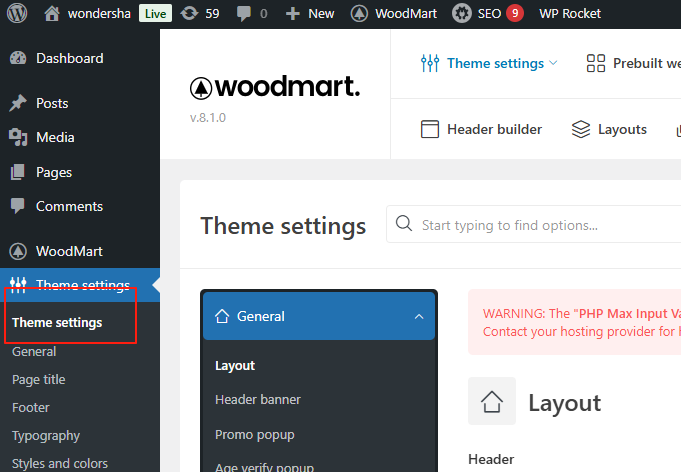
- 在打开的设置页面中,找到 Custom CSS & JS 或 Custom Scripts 选项
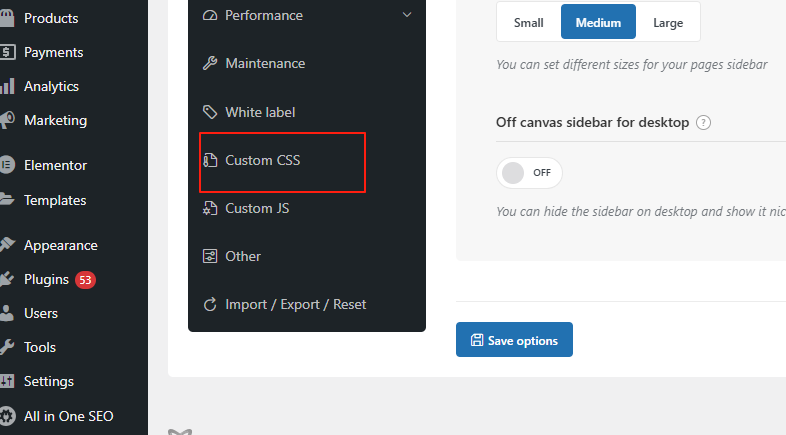
- 在输入框中粘贴你从 Google Analytics 或 Facebook 获取的追踪代码
- Google Analytics 代码一般以
gtag.js或analytics.js开头 - Facebook Pixel 则是包含
fbq('init', 'xxxxxxxxx')的一段 JavaScript
- Google Analytics 代码一般以
- 粘贴后点击保存按钮
这些脚本会自动插入到 <head> 区域,能兼容大多数页面和浏览器,不容易丢失或报错。
二、使用插件插入追踪脚本(适合新手)
如果你不熟悉 WoodMart 的后台结构,也可以用插件来管理 GA 和 Pixel 代码。推荐使用以下其中一款:
- Insert Headers and Footers
- WPCode(原名 Code Snippets)
- Header Footer Code Manager
以 WPCode 为例,操作步骤如下:
- 进入 WordPress 后台 → 插件 → 安装插件
- 搜索 “WPCode”,点击安装并启用
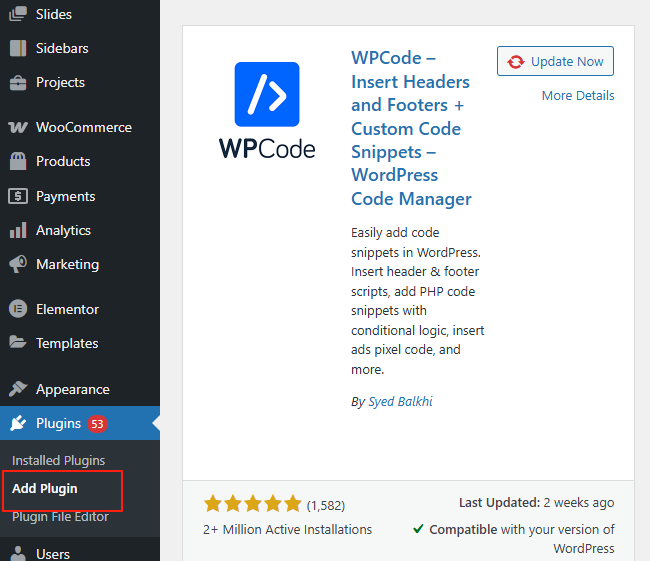
- 插件启用后,左侧菜单会新增 “ Snippets” 项
- 点击“Add Snippet”
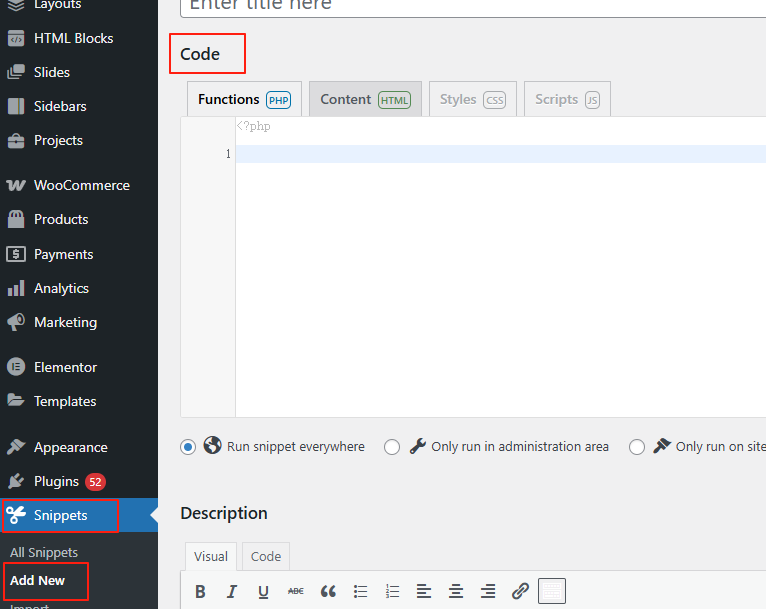
- 在代码输入区域粘贴你的 GA 或 Pixel 代码
- 写入以下代码,显示位置则设置为 Header
add_action('wp_head', function() {
?>
<!-- 自定义代码开始 -->
<meta name="example" content="这是自定义 meta 标签">
<!-- 例如:Google 站点验证 -->
<meta name="google-site-verification" content="your-verification-code" />
<!-- 自定义代码结束 -->
<?php
});
- 勾选Run snippet everywhere
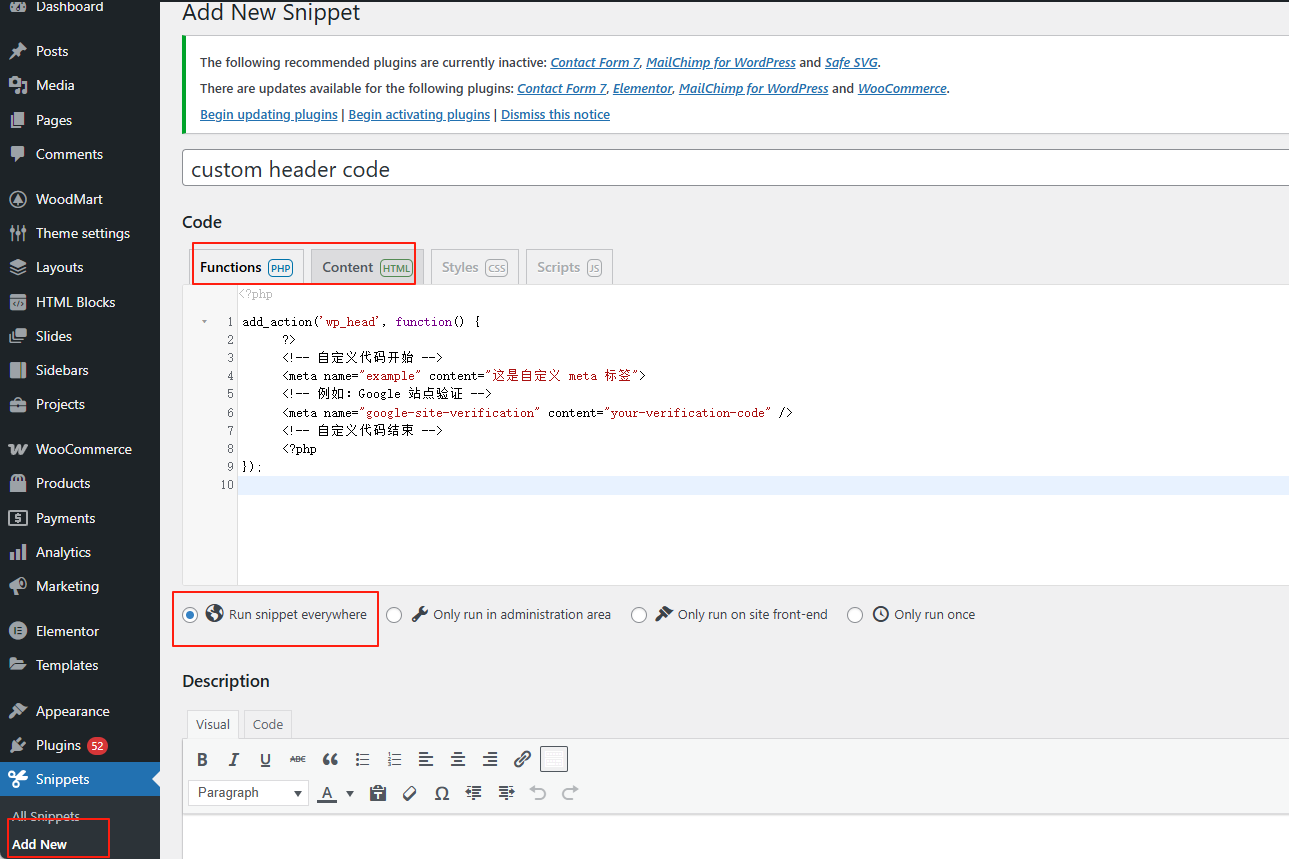
- 保存并启用该代码片段
这类插件方式不需要动主题文件,安全性更高,即使更换主题也不会失效。
三、在子主题中直接插入代码(适合开发者)
如果你是开发者或已启用子主题,还可以手动将代码写入主题文件中。
推荐写入的文件是 header.php。操作步骤如下:
- 使用 FTP 或主机面板进入
wp-content/themes/woodmart-child文件夹 - 打开
header.php文件(如果没有,可以从父主题复制一份) - 找到
<head>标签下方,插入 GA 或 Pixel 的 JavaScript 代码 - 保存文件并上传回服务器
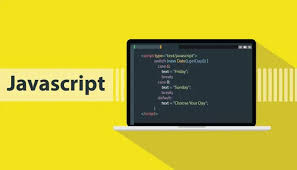
这种方式适合有代码经验的站长。如果你希望代码嵌入更加灵活,例如只对某些页面或设备生效,也可以结合 WordPress 条件判断使用。
四、追踪代码添加完成后怎么验证?
添加完代码之后,记得验证一下是否真的生效了。常用方法如下:
- 打开浏览器访问你的首页
- 右键 → 查看页面源代码,搜索
gtag或fbq,确认代码是否存在 - 安装浏览器插件:
- Google Analytics Debugger:查看数据是否传输成功
- Facebook Pixel Helper:验证 Pixel 是否激活、事件是否上报
- 登录 GA 后台或 Facebook Events Manager,看是否开始接收访问数据
如果没有数据,可以尝试切换浏览器或清除缓存后重新加载页面测试。
常见问题与建议
- 如果你的网站启用了缓存或 CDN,添加完代码后务必清理缓存再测试
- 若同时启用了多个优化插件,确保不会阻止 JavaScript 加载(例如合并或延迟加载)
- 不建议将代码插入 footer 区域,追踪可能不完整
总结
在 WoodMart 中插入 Google Analytics 和 Facebook Pixel 代码很灵活,无论你是新手还是进阶用户都能找到适合的方法。如果你追求简单安全,推荐使用插件;如果希望紧贴主题管理,也可以通过主题设置面板完成。懂代码的用户则可以用子主题进行更复杂的控制。追踪数据准确性直接影响营销效果,建议尽早部署并长期监测。
了解 宝藏号 的更多信息订阅后即可通过电子邮件收到最新文章。 © 版权声明 文章版权归作者所有,未经允许请勿转载。 相关文章 暂无评论... |
|---|